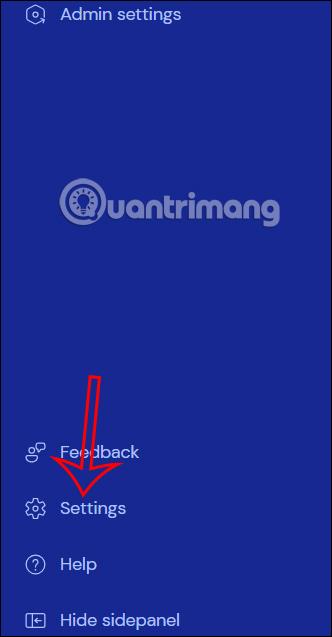När två datorer ansluts via TeamViewer kan användare dela och överföra filer och annan data, som att dela ljud på TeamViewer. Med denna ljuddelningsinställning på TeamViewer kan din partner hjälpa dig att rätta till ljudfel på datorn om det finns problem med att höra ljudet tydligt från datorn. Eller så kan du helt enkelt dela några intressanta ljud med din partner. Artikeln nedan hjälper dig att dela ljud på TeamViewer.
Instruktioner för att dela ljud på TeamViewer
Steg 1:
I gränssnittet på TeamViewer klickar användarna på Inställningar till vänster i gränssnittet.

Visa sedan det nya gränssnittet, klicka på Gå till enhetens inställningar för att installera för din dator.

Steg 2:
Visa nu gränssnittet med inställningsobjekt för enheten, vi klickar på Avancerade inställningar för att justera.

När vi tittar på nästa gränssnitt klickar vi på Öppna avancerade inställningar .

Steg 3:
Visa omedelbart gränssnittet med avancerade inställningar, klicka på Fjärrkontroll .

Steg 4:
Visa inställningarna som visas, du behöver bara markera Spela datorljud och musik för att visa musik och ljud på din dator när du överför data på TeamViewer.
Klicka på OK för att spara den här nya inställningen.

Observera att båda enheterna när de ansluter till varandra måste ha ljud och musik påslaget på datorn i TeamViewer för att kunna dela ljud.
Om du slår på musik- eller videospelarprogramvara på din dator och vill strömma ljud från den programvaran, måste du granska ljudinställningarna från den programvaran.
Till exempel, med VLC-programvara, klicka på Verktyg, välj Inställningar och klicka sedan på Ljud för att justera. Nu måste du välja WaveOut ljudutgångsläge.

Steg 5:
Om du träffas online i TeamViewer klickar du på Möte för att justera ljudet under onlinemötet.
Sedan väljer vi Dela datorljud och delning för att dela ljud och musik när vi träffas online på TeamViewer.